Maison >Tutoriel CMS >WordPresse >Réorganisez le logo de votre site WordPress
Réorganisez le logo de votre site WordPress
- 王林original
- 2023-09-12 16:17:071352parcourir
Le logo fait partie intégrante de votre image de marque. Ils vous aident à identifier votre entreprise à tout moment et en tout lieu, que ce soit en ligne ou hors ligne. Par conséquent, l’utilisation d’un logo de marque sur votre site Web est très importante et significative.
Dans cet article, vous apprendrez comment mettre à jour facilement votre logo sur votre site WordPress. Je commencerai par discuter des éléments que vous devez garder à l'esprit lors de la création d'un logo pour votre marque.
Dans un autre article, j'ai expliqué comment modifier la taille du logo WordPress sur votre site Web.
Choses à retenir lors de la création d'un logo
Depuis que vous lisez cet article, vous avez probablement déjà un logo que vous souhaitez utiliser sur votre site Web. Cependant, si vous avez récemment créé un site Web et que vous essayez encore de déterminer à quoi devrait ressembler votre logo, vous devriez envisager d’utiliser ces deux conseils.
- Essayez de créer un logo simple et unique. Il existe de nombreux endroits où vous souhaiterez peut-être utiliser ce logo. Si la conception du logo est complexe, créer une petite version sera un problème. Idéalement, vous souhaitez que votre logo soit lisible dans toutes les tailles.
- Essayez de créer un logo pertinent pour votre marque ou le secteur que vous représentez.
Vous n’êtes pas obligé de suivre ces règles absolument. Utilisez simplement le logo qui vous convient le mieux. Cependant, garder ces conseils à l’esprit peut vous aider à créer un meilleur logo.
Changez votre logo dans WordPress
Différents développeurs de thèmes auront leurs propres liens de navigation sur lesquels vous devrez cliquer pour accéder à la section où vous pourrez modifier votre logo WordPress. Cependant, ils se trouvent tous quelque part dans le tableau de bord d'administration sous Apparence >
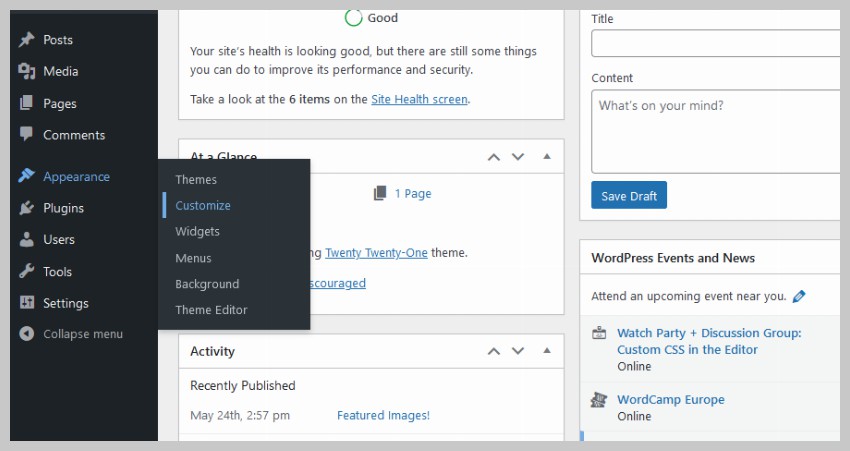
logo du site dans la plupart des thèmes gratuits pour accéder à l'écran suivant. Cliquez simplement sur Choisir le logo et sélectionnez votre logo dans la médiathèque.
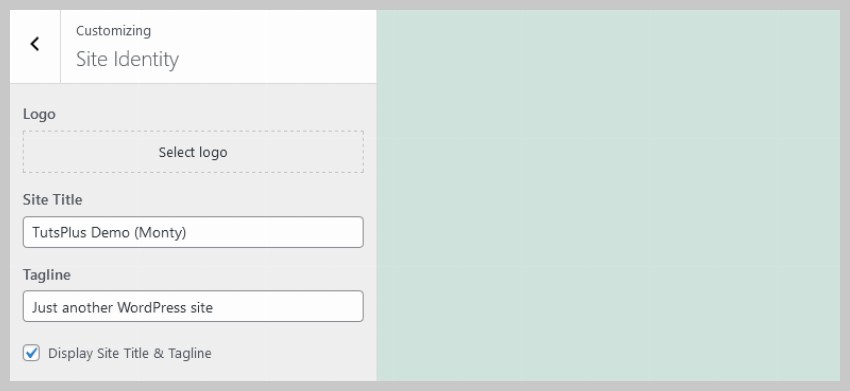
Apparence > Personnaliser). Vous trouverez ci-dessous un exemple du thème Eduma sur ThemeForest.
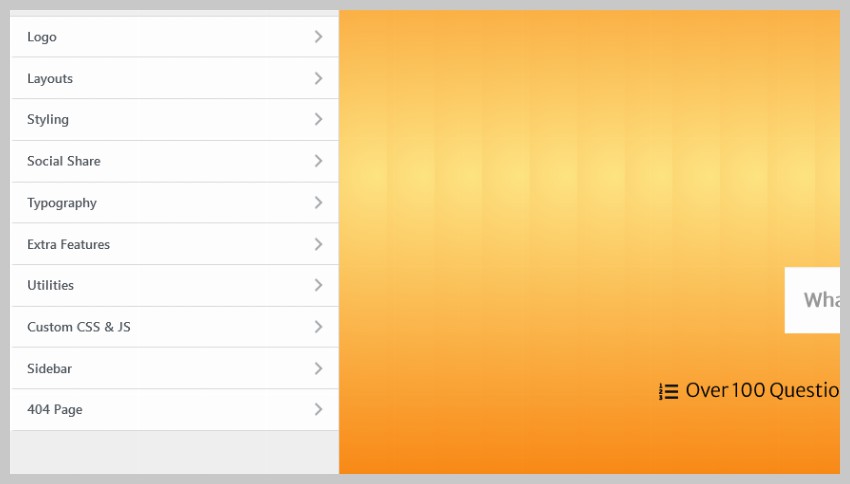
Logo dans cet exemple se trouve sous Apparence > Personnaliser > Général > Logo . De plus, cliquer sur le Logo nous amènera à un nouveau menu avec plus d'options liées au logo.
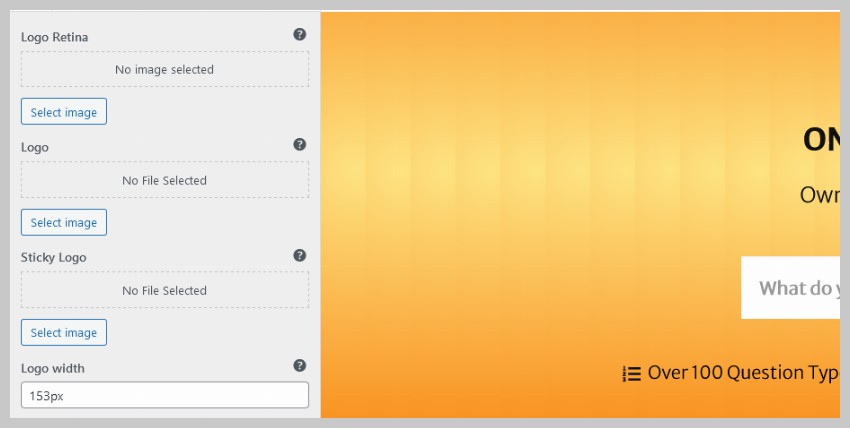
Tout comme Eduma, de nombreux autres thèmes premium ont leur propre implémentation de personnalisation. Vous devrez peut-être faire quelques recherches pour trouver les options exactes, mais elles sont généralement faciles à trouver.
Option de changement de logo introuvable
Vous avez peut-être essayé différents menus mais vous ne trouvez toujours pas l’option permettant de changer le logo sur votre site WordPress. Dans ce cas, le développeur du thème n’a probablement pas ajouté la prise en charge d’un logo personnalisé lors de la création du thème.
Fondamentalement, le thème vous oblige à ajouter la ligne suivante quelque part dans votre fichier
functions.php pour ajouter la prise en charge de votre logo personnalisé.
add_theme_support( 'custom-logo' );Si la ligne ci-dessus est absente de votre fichier de thème, vous ne verrez aucune option pour modifier le logo de votre site Web. Si cela se produit, demandez simplement au développeur du thème d'ajouter la prise en charge d'un logo personnalisé.
Conclusion
J'espère que cet article vous a aidé à apprendre comment changer le logo de votre propre site WordPress. Comme je l’ai déjà mentionné, tous les développeurs de thèmes ne placent pas ces options au même endroit. Si vous ne trouvez toujours pas ces options, contactez simplement le développeur du thème et il pourra peut-être vous aider.
Les thèmes premium de ThemeForest sont accompagnés de six mois d’assistance gratuite. Découvrez les plus de 11 000 thèmes répertoriés sur ThemeForest et choisissez celui qui correspond le mieux à vos besoins.
Si vous avez besoin d'aide pour choisir un thème, consultez notre liste des meilleurs thèmes sur ThemeForest !
Ce qui précède est le contenu détaillé de. pour plus d'informations, suivez d'autres articles connexes sur le site Web de PHP en chinois!

